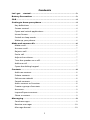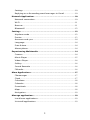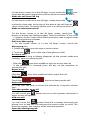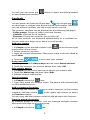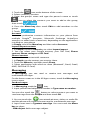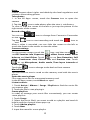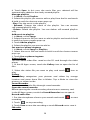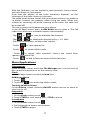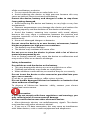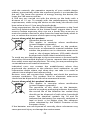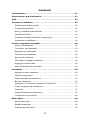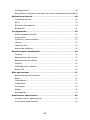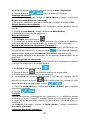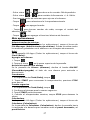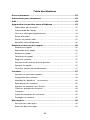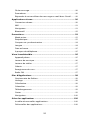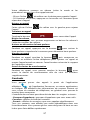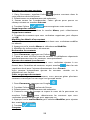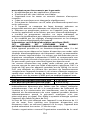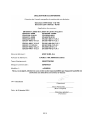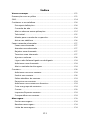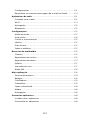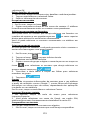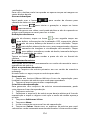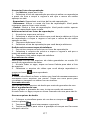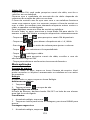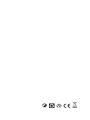Sunstech uSUN 300 Manuel utilisateur
- Catégorie
- Les smartphones
- Taper
- Manuel utilisateur
La page charge ...
La page charge ...
La page charge ...
La page charge ...
La page charge ...
La page charge ...
La page charge ...
La page charge ...
La page charge ...
La page charge ...
La page charge ...
La page charge ...
La page charge ...
La page charge ...
La page charge ...
La page charge ...
La page charge ...
La page charge ...
La page charge ...
La page charge ...
La page charge ...
La page charge ...
La page charge ...
La page charge ...
La page charge ...
La page charge ...
La page charge ...
La page charge ...
La page charge ...
La page charge ...
La page charge ...
La page charge ...
La page charge ...
La page charge ...
La page charge ...
La page charge ...
La page charge ...
La page charge ...
La page charge ...
La page charge ...
La page charge ...
La page charge ...
La page charge ...
La page charge ...
La page charge ...
La page charge ...
La page charge ...
La page charge ...
La page charge ...
La page charge ...
La page charge ...
La page charge ...
La page charge ...
La page charge ...
La page charge ...
La page charge ...
La page charge ...
La page charge ...
La page charge ...
La page charge ...
La page charge ...
La page charge ...
La page charge ...
La page charge ...
La page charge ...
La page charge ...
La page charge ...
La page charge ...
La page charge ...
La page charge ...
La page charge ...
La page charge ...
La page charge ...
La page charge ...
La page charge ...
La page charge ...
La page charge ...
La page charge ...
La page charge ...
La page charge ...

79
Mode d’emploi
uSUN300

80
Table des Matières
Pour commencer ...................................................................... 82
Précautions pour la batterie .................................................... 82
DAS .......................................................................................... 83
Apprendre à connaître votre téléphone .................................. 83
Définitions des touches ................................................................83
Commande de l'écran ...................................................................83
Ouvrir et changer d'applications ..................................................84
Écran d'accueil ..............................................................................84
Passer au mode veille ...................................................................85
Réveiller votre téléphone .............................................................86
Emettre et recevoir des appels ................................................. 86
Emettre un appel ..........................................................................86
Répondre à un appel ....................................................................86
Rejeter un appel ............................................................................87
Terminer un appel ........................................................................87
Régler le volume ...........................................................................87
Activer ou désactiver le haut-parleur ...........................................87
Ajouter un appel ...........................................................................87
Ouvrir le clavier de numérotation ................................................87
Contacts ................................................................................... 87
Ajouter un nouveau contact .........................................................88
Supprimer des contacts ................................................................88
Modifier les détails d’un contact ...............................................88
Rechercher les contacts ................................................................88
Ajouter un contact à vos favoris ...................................................88
Créer un groupe de contacts ........................................................88
Comptes ........................................................................................88
Importer/exporter les contacts .....................................................89
Partager un contact ......................................................................89
Messagerie ............................................................................... 89
Envoyer des messages ..................................................................89
Recevoir des messages .................................................................89

81
Fil de message ...............................................................................90
Paramètres ....................................................................................90
Répondre à ou transférer des messages e-mail dans Gmail ........90
Applications réseau ................................................................. 90
Connexion réseau .........................................................................90
Wifi ................................................................................................91
Navigateur .....................................................................................91
Bluetooth
®
.....................................................................................92
Paramètres ............................................................................... 93
Mode avion ...................................................................................93
Périphérique .................................................................................93
Comptes et synchronisation .........................................................94
Langue ..........................................................................................94
Date et heure ................................................................................95
A propos du téléphone .................................................................95
Vivre le multimédia .................................................................. 95
Appareil photo ..............................................................................95
Lecteur de musique ......................................................................96
Lecteur de vidéos ..........................................................................97
Galerie ...........................................................................................97
Enregistreur de sons .....................................................................97
Radio FM .......................................................................................97
Plus d'Applications .................................................................. 98
Gestionnaire de fichiers ................................................................98
Horloge .........................................................................................98
Calculatrice ....................................................................................98
Calendrier ......................................................................................99
Téléchargements ..........................................................................99
Cartes ............................................................................................99
Navigation ................................................................................... 100
Gérer les applications ............................................................ 100
Installer de nouvelles applications ............................................. 100
Désinstaller des applications ...................................................... 100

82
Pour commencer
Nous vous remercions d'avoir choisi le V765M. C'est un téléphone
portable WCDMA numérique, que nous appellerons simplement «
téléphone » à l'avenir. Doté d’Android
TM
, le téléphone prend en
charge l'accès internet haut-débit 3G, qui vous apporte de nouvelles
expériences.
Pour assurer une longévité et un fonctionnement corrects du
téléphone, veuillez lire attentivement ce guide.
Et ne vous inquiétez pas si les photos que nous utilisons pour
démontrer les fonctions de votre téléphone semblent un peu
différentes de ce que vous voyez sur son écran. Ce sont les fonctions
qu’ils affichent qui sont importantes.
Ce mode d'emploi est destiné à présenter les fonctions du
téléphone. Pour les précautions détaillées, descriptions de
l'installation, les informations d'authentification, veuillez consulter
le Guide de démarrage rapide.
Précautions pour la batterie
N'exposez jamais votre batterie au soleil, ou à une fumée excessive
ou à la poussière. L’utilisation et interdite dans les environnements
à forte humidité, tels que les salles de bains. L'appareil n'est pas
étanche, évitez la pluie ou humidité.
Il est interdit de placer la batterie dans des endroits chauds ou froids,
des conditions de températures supérieures à 50° C ou inférieures
à-10° C affecteront les performances de la batterie.
Ne jetez jamais les batteries dans un feu car elles pourraient
exploser.
La batterie ne doit pas être plongée dans l'eau, car cela risque de
provoquer un court-circuit interne, qui entrainerait une chauffe de
la batterie, de la fumée, des déformations, des dommages ou même
explosion.
Afin de ne pas provoquer d’explosion et de pollution, veuillez
recycler les batteries, ne les jetez pas avec les ordures ménagères. .
La batterie ne peut utiliser que le chargeur dédié et avoir un temps
de chargement non continu de plus de 12 heures.
Tenez la batterie hors de portée des enfants dans un endroit sûr afin
d’éviter tout danger.
Lorsque vous utilisez le chargeur, respectez les précautions qui
suivent.
Avant toute utilisation, veuillez lire le marquage sur la surface du
chargeur et le manuel d’instructions.
En cas de dommage au chargeur, le cordon d’alimentation du
chargeur ne doit pas être démonté ou modifié, car cela peut
entrainer un risque d’électrocution, un incendie et des dommages
au chargeur.

83
Ne touchez pas le chargeur avec les mains mouillées, si le chargeur
entrent en contact avec l'eau ou autres liquides, mettez
immédiatement l'appareil hors tension.
Ne court-circuitez pas le chargeur, ne l’exposez pas à des vibrations
mécaniques ou secousses, à la lumière directe du soleil ; son
utilisation est interdite dans la salle de bain où le chargeur est à
l'humidité. L'appareil n'est pas étanche, ne l’exposez pas à la pluie
ou à l’humidité.
N’utilisez pas le chargeur près de la TV, radio et autres appareils.
Maintenez le chargeur lorsque vous le débranchez de la prise de
courant, tirer le cordon d'alimentation peut endommager le cordon.
Conservez le chargeur dans un endroit sûr, hors de portée des
enfants pour éviter tout danger.
DAS
Valeur DAS 1,0w/kg
Apprendre à connaître votre téléphone
Définitions des touches
Touche
menu
Touchez-la pour ouvrir un menu avec des
objets qui influent l'écran actuel ou
l'application.
Touche
«Home»
Touchez-la pour ouvrir l'écran d'accueil. Si
vous consultez l'écran d'accueil étendu droit
ou gauche, appuyez sur la touche pour
ouvrir l'écran d'accueil central.
Touche
Précédent
Touchez-la pour ouvrir l'écran précédent,
dans lequel vous étiez en train de travailler.
Si le clavier à l'écran est ouvert, touchez-le
pour fermer le clavier.
Touche
marche/arrêt
Appuyez sur la touche pour
activer/désactiver l'affichage.
Appuyez longuement dessus pour ouvrir un
menu avec les options pour le mode avion,
mode silence, mode vibration et pour
éteindre et redémarrer le téléphone.
Touches
volume
Réglez le volume.
Appuyez longuement dessus pour régler
rapidement le volume de la sonnerie au
maximum ou au minimum.
Commande de l'écran
Vous pouvez contrôler votre téléphone grâce à une série
d'opérations sur l'écran.
-Tactile : vous pouvez toucher les objets à l'écran pour sélectionner,

84
ouvrir les applications ou utiliser le clavier pour entrer des
caractères.
- Faire glisser : déplacez rapidement votre doigt sur la surface de
l'écran, sans faire de pause lors du premier toucher (ainsi vous ne
faites pas glisser quelque chose).
-Toucher et maintenir : vous pouvez toucher et maintenir certains
objets pour aller au menu disponible de l'objet.
- Faire glisser : vous pouvez faire glisser des objets à l'écran pour
réaliser certaines opérations.
-Basculer entre les modes paysage et portrait : vous pouvez
basculer vers le mode paysage en tournant votre téléphone. Le
mode paysage n’est valable que sous certaines interfaces, telles que
l'interface d'entrée de texte, l’interface de visualisation de message,
etc.
- Rétracter : dans certaines applications (telles que les cartes et la
Galerie), vous pouvez zoomer et dézoomer en plaçant deux doigts
sur l'écran à la fois et en les rétractant (pour effectuer un zoom
arrière) ou en les écartant (pour zoomer).
Ouvrir et changer d'applications
Ouvrir et fermer l’écran Toutes les applications
Sur l'écran d'accueil, touchez l'icône pour ouvrir l’écran Toutes les
applications. Vous pouvez faire glisser l'écran Toutes les
Applications à gauche ou à droite pour afficher plus d'applications.
Après l'ouverture de l'écran Toutes les applications, touchez une
icône pour entrer dans l'application correspondante. Touchez la
touche Précédent pour revenir à l'écran précédent. Touchez la
touche Home pour revenir à l'écran d’accueil.
Basculer vers une application récemment utilisée
Sur l'écran d'accueil, toucher et maintenir la touche Home, ouvre
une liste d'images miniatures des applications avec lesquelles vous
avez travaillé récemment. Pour ouvrir une application, touchez-la.
Pour supprimer une vignette de la liste, faites-la glisser à gauche ou
à droite.
Écran d'accueil
Organiser et travailler avec les applications
Depuis toutes les applications, vous pouvez :
- Explorer vos widgets : touchez l'onglet widgets en haut de
n'importe quel écran de toutes les applications.
- Obtenir plus d'applications: touchez l'icône Play Store en haut de
n'importe quel écran d’applications.
Gérer les notifications
- Ouvrir le panneau des notifications : quand une nouvelle
notification apparaît dans la barre de notification, vous pouvez faire
glisser la barre de notification vers le bas à partir du haut de l'écran
pour ouvrir le panneau des notifications lorsque votre téléphone est
en mode veille ou verrouiller l'écran.

85
- Répondre à une notification : touchez-la.
- Rejeter une notification : faites-la glisser latéralement.
- Fermer le panneau notifications : faites glisser l'onglet au bas du
panneau de notification vers la partie supérieure de l'écran.
Zone d'affichage
L'écran d'accueil peut être étendu pour dépasser la largeur de
l'écran afin de fournir plus d'espace pour les raccourcis
nouvellement ajoutés, widgets, etc.
Sur l'écran d'accueil, faites glisser votre doigt sur l'écran pour
étendre vers la gauche ou la droite.
Placer une icône de l'application sur l’écran d'accueil
Touchez et maintenez l'icône de l'application, faites glisser votre
doigt et levez le doigt pour déposer l'icône en place.
Supprimer des objets sur la page d'accueil
Touchez et maintenez l'icône de l'application, faites glisser votre
doigt vers le haut de l'écran et déposez l’application sur l'icône
Supprimer.
Utiliser les dossiers
Vous pouvez réunir plusieurs icônes d’applications dans un dossier.
Déposez une icône de l'application sur une autre sur l’écran
d'accueil, et les deux icônes seront combinées.
À partir de n'importe quel écran d'accueil, vous pouvez
- Ouvrir un dossier : touchez-le. Le dossier s'ouvre :
- Renommer un dossier : touchez son nom.
- Déplacer les icônes autour de vos écrans d'accueil : touchez,
maintenez et faites glisser.
Barre de favoris
Les icônes des applications que vous gardez dans la barre de favoris
demeurent visibles sur chaque écran d'accueil.
- Placer l’icône d'une application dans la barre de favoris :
touchez, maintenez, et faites glisser pour déplacer l’une des icônes
Favorites hors de la barre. Puis utilisez la même technique pour en
déplacer une autre dans la même position.
L'icône Toutes les applications au centre est permanente, vous ne
pouvez pas la déplacer.
Changer le fond d’écran
1. Touchez et maintenez n'importe où sur une zone non occupée de
l'écran d'accueil. Une liste d'options s'affiche.
2. Sélectionnez un fond d'écran dans la Gallery/ LiveWallpapers /
Wallpapers.
Passer au mode veille
Le mode veille est un type de mode d’économie d’énergie, qui
contribue également à prévenir les opérations par inadvertance. Si
votre téléphone est en mode inactif pendant un certain temps, il
sera automatiquement basculé en mode veille.
Vous pouvez également appuyer sur la touche marche/arrêt pour

86
éteindre l'écran et activer le mode veille.
Réveiller votre téléphone
Une fois que le téléphone passe en mode veille, l'écran sera
désactivé et verrouillé. Dans ce cas, veuillez réveiller votre
téléphone et déverrouiller l'écran, si vous souhaitez utiliser votre
téléphone.
1. Appuyez sur la touche marche/arrêt pour allumer l'écran.
2. Faites glisser l'icône vers la droite pour déverrouiller l'écran.
Si vous avez défini un schéma de déverrouillage ou mot de passe,
vous devez dessiner le schéma de déverrouillage ou entrer le mot
de passe pour accéder à l'interface principale. (Pour plus de détails,
veuillez consulter Systemsettings> Security> Screenlock).
Emettre et recevoir des appels
Emettre un appel
Téléphoner directement
Sur l'écran d'accueil ou dans l'écran Toutes les applications, touchez
le bouton
pour afficher le clavier de numérotation. Appuyez
sur les touches du clavier numérique pour entrer le numéro de
téléphone et appuyer sur le bouton
pour effectuer l'appel.
Appeler depuis les Contacts
Sur l'écran d'accueil ou dans l'écran Toutes les applications, touchez
l'icône
, appuyez sur le contact désiré et touchez le numéro de
téléphone pour le composer.
Téléphoner à partir du journal d'appels
Sur l'écran d'accueil ou dans l'écran Toutes les applications, touchez
le bouton
, observez les trois onglets en haut du téléphone,
l'onglet Journal d'appel affiche les appels récents. Touchez l'icône
téléphone dans le journal d'appel pour le renvoyer.
Faire un appel international
Sur l'écran d'accueil ou dans l'écran Toutes les applications, touchez
le bouton
pour afficher le clavier de numérotation. Touchez
et maintenez la touche «0» jusqu'à ce que «+» apparaisse sur l'écran,
puis composez le code pays ou le code région, le code ville et le
numéro de téléphone.
Composer depuis la messagerie
1. Sur l'écran d'accueil ou dans l'écran Toutes les applications,
touchez l'icône Messagerie
2. Sélectionnez et ouvrez un message ou une conversation.
3. Appuyez sur l'icône
en haut du téléphone pour composer.
Répondre à un appel

87
Votre téléphone sonnera ou vibrera (selon le mode et les
paramètres actuels) lors d'un appel entrant.
- Glisser l'icône
du milieu vers la droite pour prendre l'appel.
- Si l'écouteur est inséré, appuyez sur la touche sur l'écouteur pour
répondre à l'appel.
Rejeter un appel
Faites glisser l'icône
du milieu vers la gauche pour rejeter
l'appel.
Terminer un appel
Touchez le bouton
pour raccrocher l'appel.
Régler le volume
Pendant un appel, vous pouvez augmenter ou baisser le volume à
l’aide des touches de volume.
Activer ou désactiver le haut-parleur
Pendant un appel, appuyez sur le bouton
pour activer le
haut-parleur et touchez-le à nouveau pour désactiver haut-parleur.
Ajouter un appel
Pendant un appel, touchez le bouton
puis composez un
numéro et touchez l'icône téléphone pour ajouter un appel et
mettre l'appel actuel en attente. Cette fonction nécessite le support
de l'opérateur réseau.
Ouvrir le clavier de numérotation
Pendant un appel, vous pouvez toucher le bouton
pour
ouvrir le clavier de numérotation afin de saisir les numéros
supplémentaires.
Contacts
Vous pouvez passer des appels à partir de l'application
téléphone
, de l'application Personnes, ou autres applications
ou widgets qui affichent des informations de contact. Partout où
vous voyez un numéro de téléphone, en général vous pouvez le
toucher pour composer.
L'interface des contacts peut être divisée dans les onglets suivants :
- Groupes d'appelants : groupes d'appelants que vous avez créés.
-Contacts : afficher la liste des contacts.
- Favoris : afficher les numéros que vous appelez régulièrement.
Tous vos contacts sont affichés par ordre alphabétique dans une
liste déroulante. Vous pouvez glisser votre doigt vers le haut ou vers
le bas pour faire défiler rapidement.

88
Ajouter un nouveau contact
1. Dans Personnes, touchez l'icône
ajouter contacts dans le
coin inférieur droit de l'écran.
2. Sélectionnez un emplacement de mémoire.
3. Entrez toutes les coordonnées. Faites glisser pour passer au
champ suivant ou touchez Suivant.
4. Touchez l'icône
pour enregistrer votre contact.
Supprimer des contacts
1. Dans Personnes, touchez la touche Menu, puis sélectionnez
Supprimer contact.
2. Touchez les contacts que vous souhaitez supprimer, puis cliquez
sur OK.
Modifier les détails d’un contact
1. Dans Personnes, touchez le contact dont vous souhaitez modifier
les détails.
2. Appuyez sur la touche Menu et sélectionnez Modifier.
3. Modifiez les informations du contact.
Rechercher les contacts
1. Dans Personnes, appuyez sur l'icône
2. Tapez un mot clé d'un nom de contact. Le téléphone répertorie
automatiquement tous les contacts correspondants.
Ajouter un contact à vos favoris
Vous pouvez taper le contact que vous souhaitez ajouter à vos
favoris dans l'interface de contacts et puis touchez
dans le coin
supérieur droit pour l'ajouter directement à vos Favoris.
Vous pouvez uniquement ajouter les contacts stockés sur le
téléphone à vos favoris.
Créer un groupe de contacts
En créant des groupes de contacts, vous pouvez gérer plusieurs
contacts et envoyer un message à un groupe entier.
1. Dans Personnes, appuyez sur l'onglet
2. Touchez l'icône
au bas de l'écran.
3. Sélectionnez un emplacement de mémoire.
3. Entrez le nom du groupe et tapez le nom de la personne ou
touchez l'icône
pour sélectionner les contacts que vous
souhaitez ajouter au groupe, puis appuyez sur.
4. Appuyer sur la touche Menu, puis touchez Modifier pour ajouter
des membres au groupe.
5. Touchez
Comptes

89
Vous pouvez synchroniser les informations des contacts sur votre
téléphone à partir de plusieurs comptes Google
TM
, comptes
Microsoft Exchange ActiveSync ou autres types de comptes, en
fonction des applications installées sur votre téléphone.
Dans Personnes, appuyez sur la touche Menu et sélectionnez
Comptes.
Importer/exporter les contacts
1. Dans Personnes, appuyez sur la touche Menu pour sélectionner
Import/export.
2. Vous pouvez sélectionner votre compte Google, votre carte SIM,
contacts téléphoniques, mémoire du téléphone et carte SD.
Partager un contact
Vous pouvez partager un contact avec quelqu'un.
1. Dans Personnes, tapez sur le contact que vous souhaitez
partager.
2. Appuyez sur la touche Menu et puis touchez Partager.
3. Sélectionnez l'application permettant de partager (Bluetooth®,
Email, Gmail, MMS, SMS et carte SD).
Messagerie
Dans Messagerie, vous pouvez envoyer ou recevoir des messages
textes et des messages multimédias.
Sur l'écran d'accueil ou dans l'écran de toutes les applications,
touchez l'icône Messagerie pour ouvrir
Envoyer des messages
1. Dans Messagerie, appuyez sur l'icône
2. Entrez le numéro de téléphone désiré dans Type Numéro ou
nom.
Vous pouvez également appuyer sur le bouton
pour
sélectionner les contacts à qui vous souhaitez envoyer le message à
partir de Personnes et ensuite appuyez sur OK.
3. Vous pouvez toucher l'icône
pour joindre des photos,
vidéos ou fichiers audio et le téléphone convertit le message en un
message multimédia.
4. Saisissez du texte dans Type de message texte. Vous pouvez
toucher la touche Menu pour sélectionner :
- Ajouter un objet : ajouter un objet du message.
- Insérer un texte rapide : insérer un texte rapide.
- Insérer un contact : insérer des coordonnées.
5. Après cela, appuyez sur l'icône
pour envoyer le message.
Recevoir des messages
1. En mode inactif, les nouveaux messages sont signalés dans la

90
zone de notification. Faire glisser vers le bas pour ouvrir le panneau
de notification pour les visualiser.
2. Touchez le message.
3. Saisissez directement votre texte pour répondre au message.
4. Appuyez sur l'icône
en haut du téléphone pour rappeler
directement. Touchez et maintenez le texte pour afficher le menu
des options de messages, vous pouvez copier, transférer,
verrouiller/déverrouiller ou supprimer le message, etc.
Fil de message
Les messages d'un contact ou numéro seront alignés dans un fil de
message par ordre chronologique. Vous pouvez gérer ces fils dans
l'interface de messagerie.
Sur l'écran Messagerie, appuyez sur la touche Menu, puis touchez
Supprimer tous les fils de discussions pour supprimer toutes les
discussions.
Paramètres
Dans Messagerie, appuyez sur la touche Menu, puis touchez
Paramètres pour effectuer les réglages.
Une fois terminé l’établissement d'un compte Gmail, votre
téléphone entre automatiquement la boîte de réception de ce
compte de Gmail.
1. Dans la boîte de réception du compte Gmail que vous souhaitez
utiliser, touchez
2. Renseignez un ou plusieurs destinataires. Vous pouvez toucher la
touche Menu pour ajouter Cc/Cci
3. Entrez le sujet de l'e-mail, puis rédigez votre message.
4. Si vous souhaitez joindre une photo ou une vidéo, appuyez sur la
touche Menu > joindre une photo/joindre une vidéo.
5. Touchez
pour envoyer.
Répondre à ou transférer des messages e-mail dans Gmail
1. Dans la boîte de réception Gmail, touchez le message
électronique.
2. Pour répondre à l'expéditeur, touchez
ou touchez et
choisissez de répondre à tous ou de faire suivre.
3. Si vous avez choisi Répondre à tous, entrez votre message de
réponse. Si vous avez sélectionné Transférer, spécifiez les
destinataires du message.
4. Touchez
pour envoyer.
Applications réseau
Connexion réseau
Votre téléphone peut se connecter à Internet, vous devrez peut-être

91
payer pour certains services de données. Pour plus de détails,
veuillez consulter votre fournisseur de services réseau.
Méthodes de connexion à Internet
Les possibilités de mise en réseau de votre téléphone vous
permettent d'accéder à Internet via une connexion au réseau
mobile GSM/WCDMA et Wifi.
Connexion de données GSM/WCDMA
Différents emplacements peuvent avoir différents réseaux mobiles
disponibles. Au début, votre téléphone est configuré pour utiliser le
réseau mobile disponible le plus rapide pour les données.
Vous pouvez également configurer votre téléphone pour accéder
totalement à un ensemble différent de réseaux, ou pour qu’il se
comporte de façon particulière lors de l’itinérance.
Les icônes sur la barre d'état indiquent le type de réseau de
données auquel vous êtes connecté.
Sur l'écran d'accueil, appuyez sur la touche Menu et puis appuyez
sur System settings> More…> Mobilenetworks pour effectuer les
réglages.
Wifi
Activer/désactiver le Wifi
1. Sur l'écran d'accueil, appuyez sur la touche Menu et puis appuyez
sur Paramètres système.
2. Pour activer le Wifi, appuyez sur OFF (ARRÊT) et glissez le curseur
vers la droite. Appuyez sur ON (MARCHE) et faites glisser vers la
gauche pour désactiver le Wifi.
Se connecter au Wifi
1. Sur l'écran d'accueil, appuyez sur la touche Menu et puis appuyez
sur Paramètres système.
2. Activez le Wifi
3. Touchez Wifi. Votre téléphone recherche automatiquement tous
les réseaux Wifi à proximité.
4. Sélectionnez le réseau auquel vous souhaitez vous connecter à
partir de la liste.
- Si vous sélectionnez un réseau ouvert, votre téléphone s’y
connecte automatiquement.
- Si vous avez sélectionné un réseau de sécurité, vous devez entrer
le mot de passe.
Navigateur
Vous pouvez utiliser le navigateur pour afficher les pages web et
rechercher des informations sur le web.
Ouvrir le navigateur
1. Sur l'écran d'accueil ou dans l'écran Toutes les applications,
touchez l'icône navigateur.
2. Touchez le champ URL en haut pour entrer une adresse web.
3. Entrez une nouvelle adresse et puis appuyez sur Go.
Vous pouvez toucher la touche Menu > signets/historique pour

92
sélectionner le signet que vous souhaitez ouvrir et touchez PAGES
ENREGISTREES ou HISTORIQUE pour ouvrir d'autres pages web.
Parcourir le web
Après l'ouverture d'une page web, vous pouvez glisser votre doigt
sur l'écran pour voir les autres parties de la page.
Zoom avant ou arrière
Vous pouvez utiliser deux doigts pour zoomer ou dézoomer. Écartez
vos doigts ou rapprochez-les pour zoomer ou dézoomer.
Parcourir les options
Lorsque vous naviguez sur les pages web, appuyez sur la touche
Menu pour sélectionner:
Vous pouvez effectuer plus d’opérations telles que Enregistrer aux
favoris, Enregistrer pour la lecture en mode hors connexion,
Partager une page, Trouver sur la page, demande site bureau,
etc..
Paramètres
Vous pouvez choisir les paramètres qui affecteront la façon dont le
contenu de la page s'affiche et les préférences de vie privée et de
sécurité afin de les adapter votre style de navigation.
Sur l'écran du Navigateur, appuyez sur la touche Menu >
paramètres pour accéder à l'interface de paramètres.
Bluetooth
®
Via la fonction Bluetooth®, vous pouvez échanger des données avec
d'autres périphériques Bluetooth qui sont à une courte distance. Les
dispositifs Bluetooth® communiquant par ondes radio, des
interférences peuvent exister en raison d'obstacles ou d'autres
appareils électroniques.
Activer/désactiver le Bluetooth
1. Sur l'écran d'accueil, appuyez sur la touche Menu et puis appuyez
sur Paramètres système.
2. Faites glisser le bouton marche/arrêt à côté de Bluetooth® pour
l'activer ou le désactiver.
Appariement
1. Touchez Bluetooth® lorsqu'il est allumé pour rechercher
automatiquement des périphériques. Votre téléphone recherche et
affiche tous les périphériques Bluetooth® qu'il trouve.
2. Touchez l'ID de l'appareil souhaité.
Envoyer des fichiers via Bluetooth®
Pour envoyer des fichiers via Bluetooth®, procédez comme suit :
1. Sélectionnez un fichier ou un objet, tel qu'un contact ou un fichier
multimédia depuis une application appropriée ou un gestionnaire
de fichiers.
2. Ouvrez-le, appuyez sur la touche Menu et choisissez Partager, ou
touchez et maintenez-le, choisissez puis appuyez sur l'icône
3. Recherchez et appariez avec un appareil compatible Bluetooth®.
Changer le nom de votre téléphone Bluetooth®

93
1. Sur l'écran d'accueil, appuyez sur la touche Menu et puis appuyez
sur Paramètres système>Sans fil et réseaux.
2. Si la fonction Bluetooth® n'est pas activée, activez-la.
3. Touchez Bluetooth®, puis sur la touche Menu> Renommer
téléphone pour modifier le nom de votre appareil, puis touchez
Renommer.
4. Touchez le nom du téléphone pour l’activer à un délai de
visibilité afin que les autres appareils Bluetooth® puissent trouver
votre appareil.
Paramètres
Mode avion
Dans les zones où l'utilisation d'appareils mobiles est limitée, vous
pouvez activer le mode avion pour désactiver la fonction téléphone,
mais toujours utiliser les autres fonctions de votre téléphone par
exemple, calendrier, musique et jeux. Vous ne serez pas en mesure
de passer/répondre à des appels, envoyer/recevoir des messages en
mode avion.
1. Sur l'écran d'accueil, appuyez sur la touche Menu et puis appuyez
sur Paramètres système>Plus...
2. Cochez la case pour le mode avion. Le téléphone éteint toutes
les connexions sans fil lorsque le mode avion est activé.
Conseil :
Sur l'écran d'accueil, vous pouvez appuyez et maintenir la touche
marche/arrêt, puis sélectionnez mode avion.
Périphérique
Profils audio
Appuyez sur la touche Menu et puis appuyez sur Paramètres
système > profils Audio, vous pouvez définir les profils prédéfinis.
Général : touchez
, vous pouvez régler le volume des sonneries,
alarmes et notifications, définir la sonnerie pour les appels vocaux et
appels vidéo et régler la sonnerie de notification par défaut, etc.
Silence : met en silence tous les sons (y compris les sonneries
d'appel et notification) à l’exception de l'audio à partir de musique,
vidéos et autres médias ou alarmes que vous avez programmées.
Réunion : votre téléphone ne vibre que sur les appels entrants.
Extérieur : votre téléphone vibre et sonne sur les appels entrants.
Affichage
Touchez Paramètres système > Affichage.
Notifications de l'écran de verrouillage : sélectionnez cette
option pour afficher les notifications sur l'écran de verrouillage.
Fond d'écran : choisissez un fond d’écran.
Rotation automatique de l’écran : définir l'interface pour faire
pivoter automatiquement lorsque vous faites pivoter l'appareil.
Luminosité : régler la luminosité de l'écran.

94
Taille de police : définir la taille de la police.
Veille : choisir le délai avant que l'écran s'éteigne
automatiquement.
Stockage
Pour copier des fichiers entre un PC et la carte SD de votre
téléphone, vous devez définir la carte SD en tant que stockage de
masse USB.
1. Connectez votre téléphone à votre PC avec le câble USB.
2. Appuyez sur activer le stockage USB.
Pendant ce temps, vous ne pouvez pas accéder à la carte SD depuis
votre téléphone, vous ne pouvez donc pas utiliser les applications
qui dépendent de la carte SD, telles que caméra, Galerie et musique.
Retirer la carte SD en toute sécurité
Effleurez simplement le panneau de notification vers le bas et
appuyez sur éteindre le périphérique de stockage USB.
Vérifier l'espace sur la carte SD
1. Sur l'écran d'accueil, appuyez sur la touche Menu et puis appuyez
sur Paramètres système.
2. Touchez Stockage.
Effacer la carte SD
1. Sur l'écran d'accueil, appuyez sur la touche Menu et puis appuyez
sur Paramètres système.
2. Touchez Stockage > Effacer carte SD.
Comptes et synchronisation
Ajout de vos comptes
1. Appuyez sur Paramètres système > Comptes > Ajouter
compte.
2. Touchez le type de compte à ajouter.
3. Suivez les instructions à l'écran pour entrer vos informations de
compte.
La plupart des comptes nécessitent un nom d'utilisateur et un mot
de passe, mais les détails dépendent du type de compte et de la
configuration du service auquel vous vous connectez.
Selon le type de compte, vous devrez peut-être configurer le type
de données que vous souhaitez synchroniser, le nom du compte et
autres détails.
Lorsque vous avez terminé, le compte est ajouté à la liste dans
Comptes et synchronisation. Selon la façon dont vous avez
configuré le compte, e-mail, contacts et autres informations
peuvent démarrer la synchronisation de votre appareil.
Langue
Vous pouvez choisir le langue que votre téléphone affiche.
Sur l'écran d'accueil, appuyez sur la touche Menu et puis appuyez
sur Paramètres système> Langue et saisie > Langue.
Les paramètres d'entrée et sortie vocale
Sur l'écran d'accueil, appuyez sur la touche Menu et puis appuyez

95
sur Paramètres système > langue et saisie > et consultez la
rubrique PAROLE pour configurer la fonction de saisie vocale
Android et le synthétiseur texte-parole, pour les applications qui
peuvent en bénéficier.
Date et heure
Vous pouvez définir le format de date et d'heure.
Sur l'écran d'accueil, appuyez sur la touche Menu et puis appuyez
sur Paramètres système > Date et heure.
A propos du téléphone
Vous pouvez vérifier le statut du téléphone, informations légales,
version du logiciel, etc.
Sur l’écran d'accueil, appuyez sur la touche Menu et puis appuyez
sur Paramètres système > A propos du téléphone.
Vivre le multimédia
Appareil photo
Votre téléphone intègre un appareil photo, qui peut être utilisé
pour prendre des photos et enregistrer des clips vidéo.
Remarque
:
Veuillez respecter les droits d'autrui et respecter les
réglementations locales lorsque vous prenez des photos.
Prendre des photos
1. Dans l'écran de toutes les applications, touchez l'icône appareil
photo pour ouvrir l'appareil photo.
2. Touchez l'icône
pour prendre des photos quand la vue est
satisfaisante.
Pour l'afficher, faites glisser l'écran vers la gauche ou appuyez juste
sur la photo dans le coin droit de l'écran.
Enregistrer des clips vidéo
Vous pouvez utiliser l'icône
pour passer de l’appareil
photo au caméscope ou vice versa.
Touchez l'icône
pour démarrer l'enregistrement et appuyez
sur l'icône pour terminer.
Une fois que la vidéo est enregistrée, vous pouvez faire glisser
l'écran vers la gauche ou toucher le cadre dans le coin pour
visionner la vidéo.
Réglages de l'appareil photo
Sur l'écran de l’appareil photo, appuyez sur l'icône
et ensuite
touchez pour régler les informations d'emplacement du GPS,
l’exposition, l’effet couleur, le mode scène, la balance des
blancs et l’anti-scintillement. Touchez
pour définir la
détection des visages, le retardateur, prise de vue continue,
taille de l'image et la prévisualisation de la taille. Touchez

96
pour régler le Microphone, mode Audio, l’intervalle de temps de
déchéance, et la qualité de la vidéo.
Touchez
l'icône pour passer à la caméra arrière ou à la caméra
frontale.
Lecteur de musique
Vous pouvez écouter de la musique enregistrée sur la carte
mémoire avec le lecteur de musique.
Ouvrir le lecteur de musique
Tout d'abord copiez les fichiers de musique sur la carte mémoire
installée.
Dans l'écran de toutes les applications, appuyez sur Musique pour
ouvrir.
Écouter de la musique
1. Touchez artistes / Albums / chansons / listes de lecture pour
trouver le fichier de musique que vous souhaitez jouer.
2. Touchez le fichier pour commencer à le jouer.
Créer des listes de lecture
Afin de gérer vos fichiers de musique idéalement, vous pouvez créer
des listes de lecture.
1. Touchez les Chansons.
2. Sélectionnez le(s) fichier(s) de musique vous souhaitez ajouter à
une liste de lecture et touchez et maintenez-le enfoncé jusqu'à ce
que le menu contextuel s’affiche.
3. Touchez ajouter à la liste de lecture.
4. Touchez Nouveau.
5. Saisissez le nom d'une nouvelle liste de lecture.
6. Appuyez sur Enregistrer. Dans ce cas, les fichiers de musique,
que vous avez sélectionnés, vont être automatiquement ajoutés à la
sélection nouvellement créée.
Gérer les listes de lecture
1. Dans Musique, touchez Listes de lecture.
2. Sélectionnez la Liste de lecture que vous voulez modifier ou jouer
à partir de la liste et touchez et maintenez-la enfoncée jusqu'à ce
que le menu contextuel s’affiche.
- Jouer : jouer de la musique dans la liste de lecture.
- Renommer : changer le nom de la liste de lecture. Vous ne pouvez
renommer que les listes de lecture que vous avez créées.
- Supprimer : supprimer la liste de lecture. Vous ne pouvez
supprimer que les listes de lecture que vous avez créées.
Ajouter de la musique aux listes de lecture
1. Dans Musique, touchez les chansons.
2. Sélectionnez le(s) fichier(s) de musique vous souhaitez ajouter à
une liste de lecture et touchez et maintenez-le enfoncé jusqu'à ce
que le menu contextuel apparaisse.
3. Touchez ajouter à la liste de lecture.
4. Sélectionnez la liste de lecture à laquelle vous souhaitez l’ajouter.

97
Définir une musique comme sonnerie de téléphone
1. Dans Musique, touchez les chansons ou listes de lecture.
2. Sélectionnez le(s) fichier(s) de musique et touchez et
maintenez-le enfoncé jusqu'à ce que le menu contextuel s’affiche.
3. Touchez Utiliser comme sonnerie de téléphone.
Lecteur de vidéos
Vous pouvez regarder des fichiers vidéo enregistrés sur la carte SD
dans le lecteur vidéo.
1. Dans l'écran de toutes les applications, touchez l'icône Galerie
pour ouvrir la liste des fichiers.
2. Sélectionnez le fichier vidéo que vous voulez jouer et touchez
l'icône pour jouer.
Galerie
La Galerie classe vos photos et vidéos par emplacement de
stockage et stocke ces fichiers dans des dossiers. Appuyez sur un
dossier pour visualiser les photos ou vidéos à l'intérieur.
Enregistreur de sons
Vous pouvez enregistrer des fichiers audio par le biais de
l'enregistreur de sons.
Ouvrir l'enregistreur de sons
Avant d'ouvrir l'enregistreur de sons, veuillez insérer une carte
mémoire.
Dans l'écran de toutes les applications, touchez l'icône Enregistreur
de sons pour l’ouvrir.
Enregistrer des fichiers audio
1. Mettez le microphone près de votre bouche et touchez
pour
démarrer l'enregistrement.
2. Touchez
pour arrêter l'enregistrement.
3. Appuyez sur Enregistrer pour sauvegarder l'enregistrement ou
appuyez sur Ignorer pour ne pas l'enregistrer.
Radio FM
Avec la FM Radio, vous pouvez rechercher des chaînes de radio, les
écouter et les enregistrer sur votre téléphone.
Notez que la qualité de la diffusion radio dépend de la couverture
de la station de radio dans votre région.
Le casque filaire fourni avec votre téléphone fonctionne comme
une antenne, donc branchez toujours le casque lors de l'utilisation
de la radio. Lorsque vous recevez un appel entrant tout en écoutant
la radio, la radio s’éteint.
Pour syntoniser, branchez votre casque sur votre téléphone.
Dans l'écran de toutes les applications, appuyez sur l'icône Radio
FM pour l’ouvrir. La radio FM balaye et enregistre automatiquement
les stations disponibles.
- Appuyez sur
ou pour rechercher les canaux FM disponibles.

98
- Appuyez sur / pour changer la fréquence de + / 0,1 MHz.
- Appuyez sur les touches de Volume pour régler le volume.
- Touchez
pour sélectionner la liste prédéfinie.
- Appuyez sur
pour éteindre la radio.
- Touchez
pour rechercher des chaînes de radio, choisir le son du
haut-parleur et enregistrer FM.
- Touchez
pour ajouter aux favoris/supprimer des favoris.
Plus d'Applications
Gestionnaire de fichiers
Dans l'écran toutes les applications, appuyez sur l’icône
Gestionnaire de fichiers. Vous pouvez afficher tous les fichiers
enregistrés sur le téléphone ou sur la carte mémoire.
Horloge
Dans l'écran toutes les applications, appuyez sur l’icône Horloge.
Ajouter une alarme
1. Touchez
2. Appuyez sur l'icône
en haut de l'écran.
Activer/désactiver une alarme
Sur l'écran des Alarmes, faites glisser le bouton marche/arrêt à
côté d'une alarme pour l’activer ou la désactiver.
Chronomètre
1. Sur l'écran de l’Horloge, touchez.
2. Appuyez sur START pour démarrer le chronomètre, appuyez sur
STOP pour mettre en pause.
Compte à rebours
1. Sur l'écran de l’Horloge, touchez.
2. Définir la durée du compte à rebours.
2. Appuyez sur START pour commencer.
3. Lorsque la minuterie expire, appuyez sur STOP pour arrêter
l'alerte.
Calculatrice
Dans l'écran toutes les applications, touchez l'icône Calculatrice.
Sur l'écran Calculatrice, faites glisser l'écran vers la droite ou la
gauche pour basculer entre le panneau avancé et le panneau de
base.
Conseil :
Appuyez et maintenez l'affichage de la calculatrice pour ouvrir un
menu où vous pouvez copier ce que vous avez entré et accéder aux
autres outils.
La page charge ...
La page charge ...
La page charge ...
La page charge ...
La page charge ...
La page charge ...
La page charge ...
La page charge ...
La page charge ...
La page charge ...
La page charge ...
La page charge ...
La page charge ...
La page charge ...
La page charge ...
La page charge ...
La page charge ...
La page charge ...
La page charge ...
La page charge ...
La page charge ...
La page charge ...
La page charge ...
La page charge ...
La page charge ...
La page charge ...
La page charge ...
La page charge ...
La page charge ...
La page charge ...
La page charge ...
La page charge ...
La page charge ...
La page charge ...
La page charge ...
La page charge ...
La page charge ...
La page charge ...
La page charge ...
La page charge ...
La page charge ...
La page charge ...
La page charge ...
La page charge ...
La page charge ...
La page charge ...
La page charge ...
La page charge ...
La page charge ...
La page charge ...
La page charge ...
La page charge ...
La page charge ...
La page charge ...
La page charge ...
La page charge ...
La page charge ...
La page charge ...
La page charge ...
La page charge ...
La page charge ...
La page charge ...
La page charge ...
La page charge ...
-
 1
1
-
 2
2
-
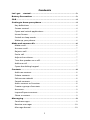 3
3
-
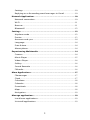 4
4
-
 5
5
-
 6
6
-
 7
7
-
 8
8
-
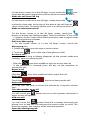 9
9
-
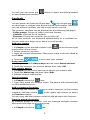 10
10
-
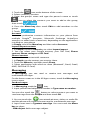 11
11
-
 12
12
-
 13
13
-
 14
14
-
 15
15
-
 16
16
-
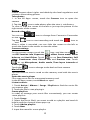 17
17
-
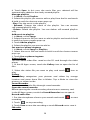 18
18
-
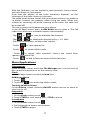 19
19
-
 20
20
-
 21
21
-
 22
22
-
 23
23
-
 24
24
-
 25
25
-
 26
26
-
 27
27
-
 28
28
-
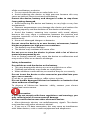 29
29
-
 30
30
-
 31
31
-
 32
32
-
 33
33
-
 34
34
-
 35
35
-
 36
36
-
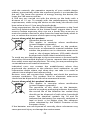 37
37
-
 38
38
-
 39
39
-
 40
40
-
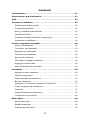 41
41
-
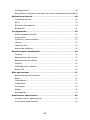 42
42
-
 43
43
-
 44
44
-
 45
45
-
 46
46
-
 47
47
-
 48
48
-
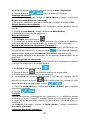 49
49
-
 50
50
-
 51
51
-
 52
52
-
 53
53
-
 54
54
-
 55
55
-
 56
56
-
 57
57
-
 58
58
-
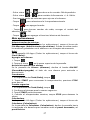 59
59
-
 60
60
-
 61
61
-
 62
62
-
 63
63
-
 64
64
-
 65
65
-
 66
66
-
 67
67
-
 68
68
-
 69
69
-
 70
70
-
 71
71
-
 72
72
-
 73
73
-
 74
74
-
 75
75
-
 76
76
-
 77
77
-
 78
78
-
 79
79
-
 80
80
-
 81
81
-
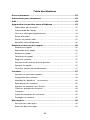 82
82
-
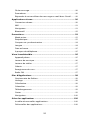 83
83
-
 84
84
-
 85
85
-
 86
86
-
 87
87
-
 88
88
-
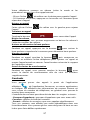 89
89
-
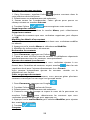 90
90
-
 91
91
-
 92
92
-
 93
93
-
 94
94
-
 95
95
-
 96
96
-
 97
97
-
 98
98
-
 99
99
-
 100
100
-
 101
101
-
 102
102
-
 103
103
-
 104
104
-
 105
105
-
 106
106
-
 107
107
-
 108
108
-
 109
109
-
 110
110
-
 111
111
-
 112
112
-
 113
113
-
 114
114
-
 115
115
-
 116
116
-
 117
117
-
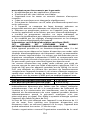 118
118
-
 119
119
-
 120
120
-
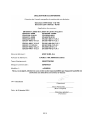 121
121
-
 122
122
-
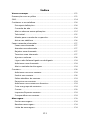 123
123
-
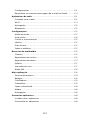 124
124
-
 125
125
-
 126
126
-
 127
127
-
 128
128
-
 129
129
-
 130
130
-
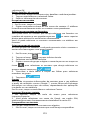 131
131
-
 132
132
-
 133
133
-
 134
134
-
 135
135
-
 136
136
-
 137
137
-
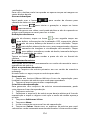 138
138
-
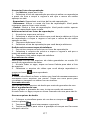 139
139
-
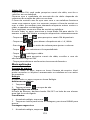 140
140
-
 141
141
-
 142
142
-
 143
143
-
 144
144
-
 145
145
-
 146
146
-
 147
147
-
 148
148
-
 149
149
-
 150
150
-
 151
151
-
 152
152
-
 153
153
-
 154
154
-
 155
155
-
 156
156
-
 157
157
-
 158
158
-
 159
159
-
 160
160
-
 161
161
-
 162
162
-
 163
163
-
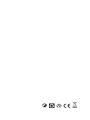 164
164
Sunstech uSUN 300 Manuel utilisateur
- Catégorie
- Les smartphones
- Taper
- Manuel utilisateur
dans d''autres langues
- English: Sunstech uSUN 300 User manual
- español: Sunstech uSUN 300 Manual de usuario
- português: Sunstech uSUN 300 Manual do usuário
Documents connexes
Autres documents
-
Sky PLATINUM A55 Le manuel du propriétaire
-
Sky Elite A55 Le manuel du propriétaire
-
Sky Platinum G5 Le manuel du propriétaire
-
Sky Platinum F5 Le manuel du propriétaire
-
Sky PLATINUM E5 Le manuel du propriétaire
-
Blu M8L 4G LTE Android Tablet Mode d'emploi
-
Blu M8L Mode d'emploi
-
LG LGP935 Le manuel du propriétaire
-
LG LGP920.ATHAML Manuel utilisateur
-
LG LGP769.AAWCBK Le manuel du propriétaire